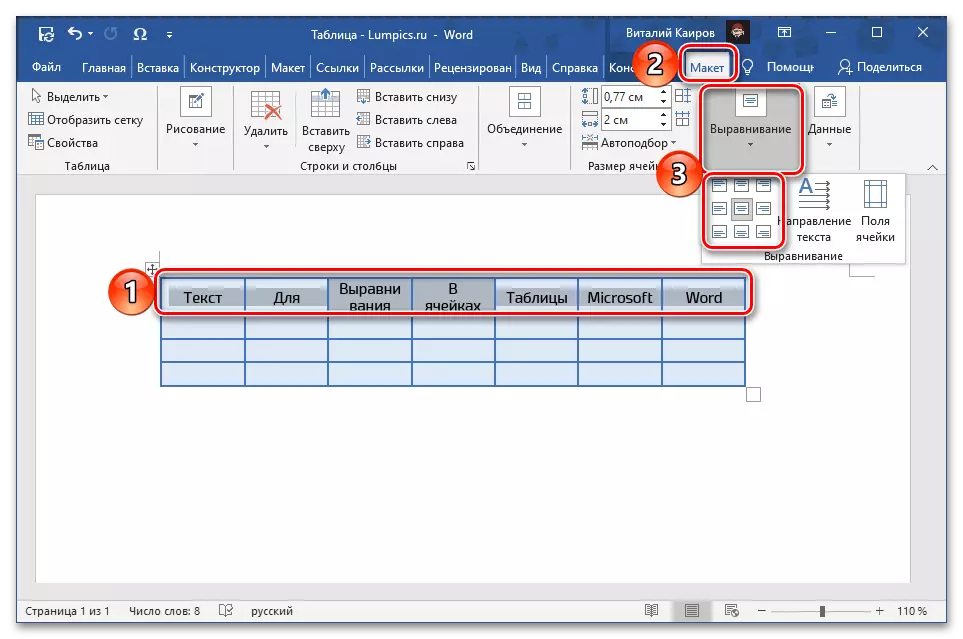方法1:自動的に
コンテキストメニューと[レイアウト]タブで使用可能なアラインメントツールを使用して、Wordですべての列を同じ幅にすることができます。方法2:指定されたサイズ
単にすべての列を同じにする必要がないが特定のサイズを設定する必要がある場合は、表のプロパティを変更するか、前の部分で既に述べた「セルサイズ」の記事を調整する必要があります。
- テーブルを強調表示して「レイアウト」タブに移動します。
- 左側の[プロパティ]ボタンを押します。
- 開いているウィンドウで、[列]タブに移動し、[幅]パラメータの前のボックスをオンにして、希望の値をセンチメートルまたはパーセント(ドロップダウンリストの単位」で選択)を指定します。値を "cm"で指定した場合は、テーブル全体の全幅を必ず検討してください。ページの幅を超えることはできません(デフォルトでは16 cmです)。
![テーブル全体を選択して、Microsoft Wordの[レイアウト]タブに移動します。](/userfiles/134/1238_2.webp)
![[プロパティ]メニューを開き、Microsoft Wordプログラムの[レイアウト]タブのテーブルの列幅を揃えます。](/userfiles/134/1238_3.webp)
![Microsoft Wordプログラムの[プロパティ]ウィンドウでテーブル列幅を設定する](/userfiles/134/1238_4.webp)
変更を保存するには、[OK]ボタンを押した後、表のすべての列が指定した幅と同じになります。
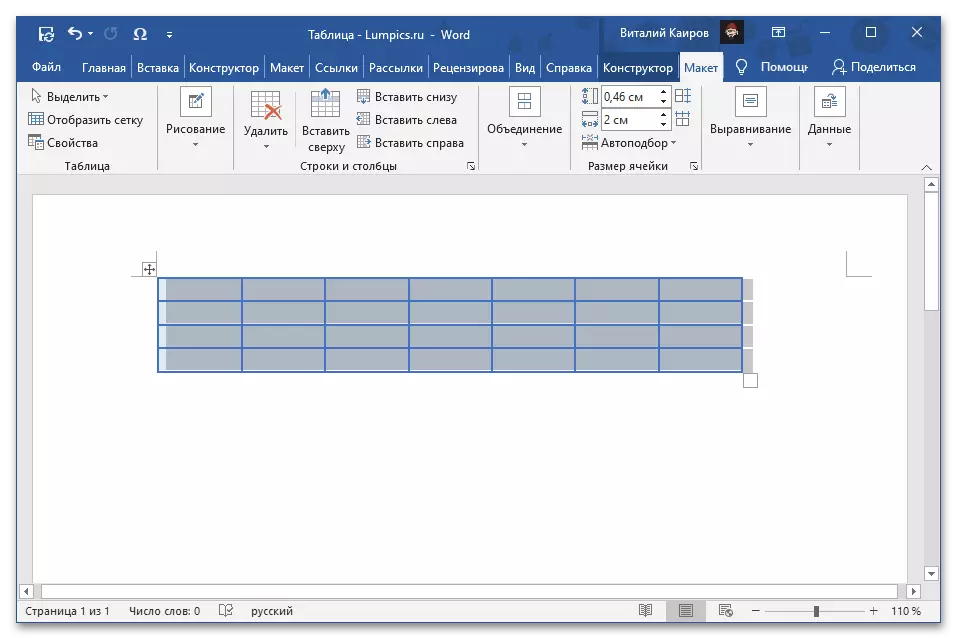
ノート!また、Wordのテキストエディタのブロック「セルサイズ」の対応するフィールドに目的の列幅を指定することができます。左側の「自動血」パラメータを使用すると、固定または自動的に選択された値を指定できます。
![Microsoft Wordプログラムの[レイアウト]タブにあるテーブルの列幅を設定するための代替手段](/userfiles/134/1238_6.webp)
さらに、テーブルの中のテキストの位置合わせ
単語内の表の列の同じ幅のインストールは、解決したいタスクの一部にすぎません。各セル内にはデータ、テキスト、および/または数値が含まれているので、それらも整列されるべきです。この場合、幅の幅、高さ、および境界のいずれかまたは直ちにそのようなペアのどちらに関連して選択されています。これは、上述したアルゴリズムに従って行われますが、さらに難しくありませんが、さらに難しくありません。また、次のリンクに慣れることをお勧めします。
もっと読む:単語のテーブルの中のテキストを整列する方法